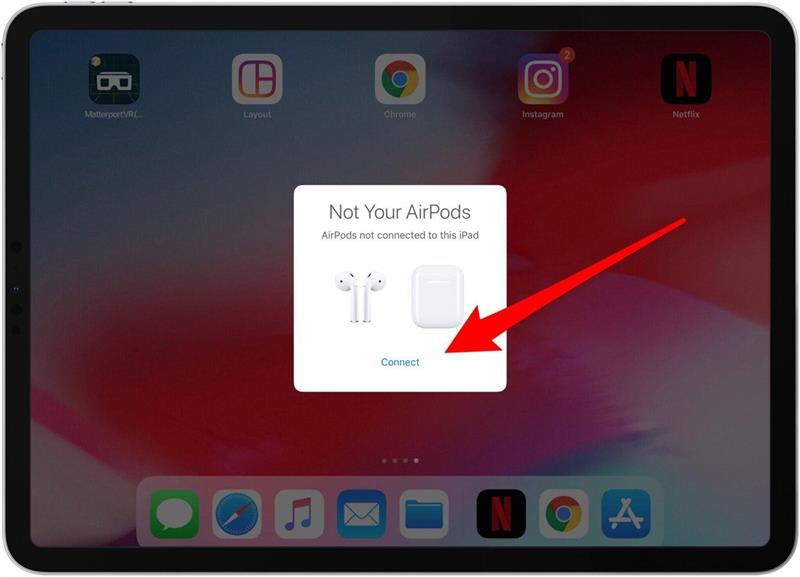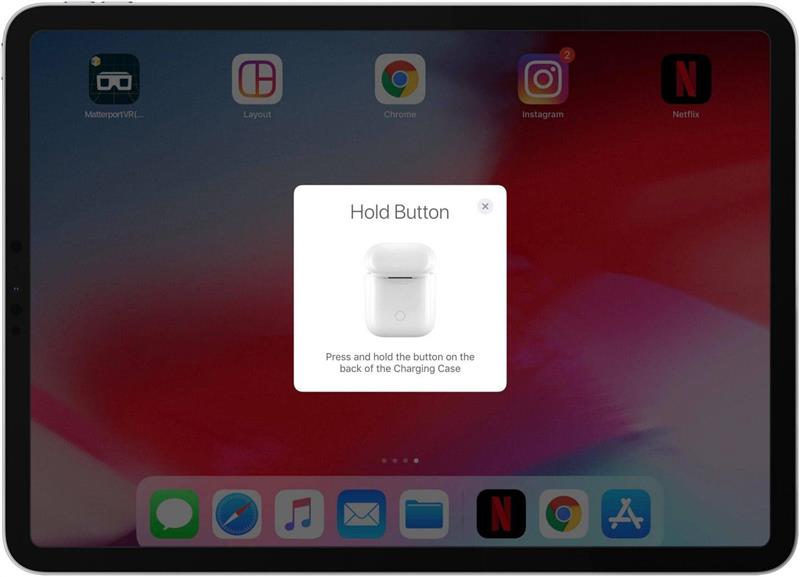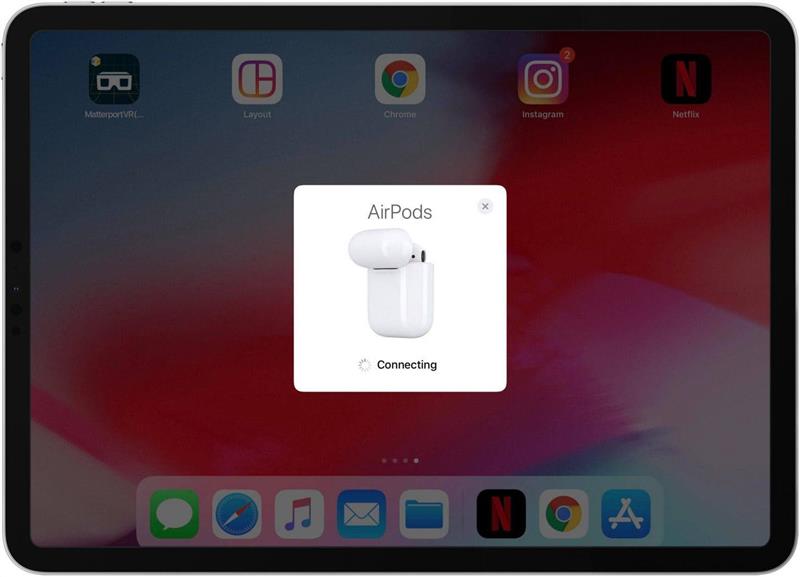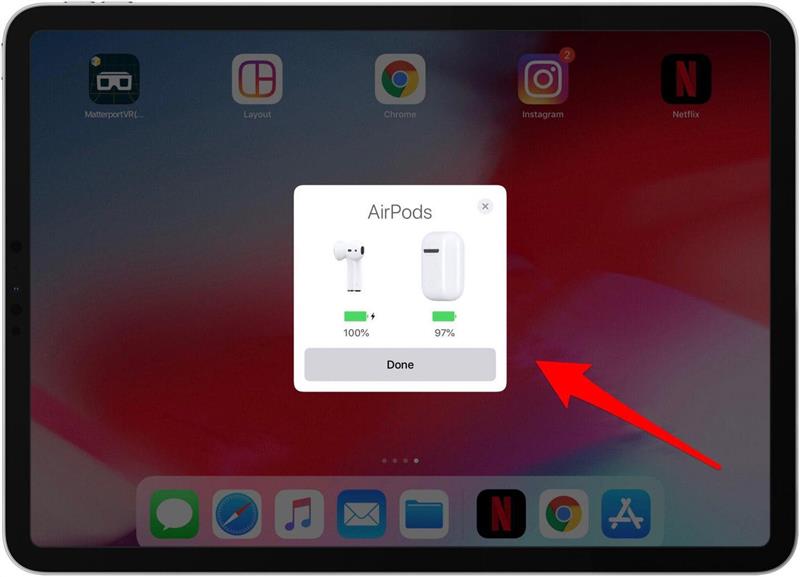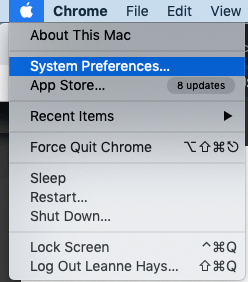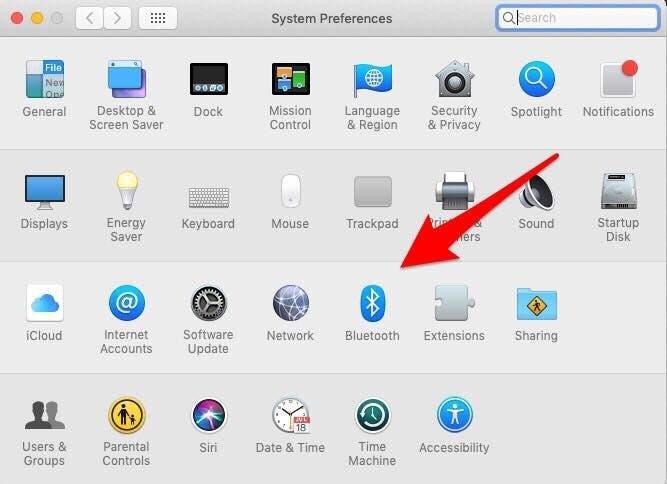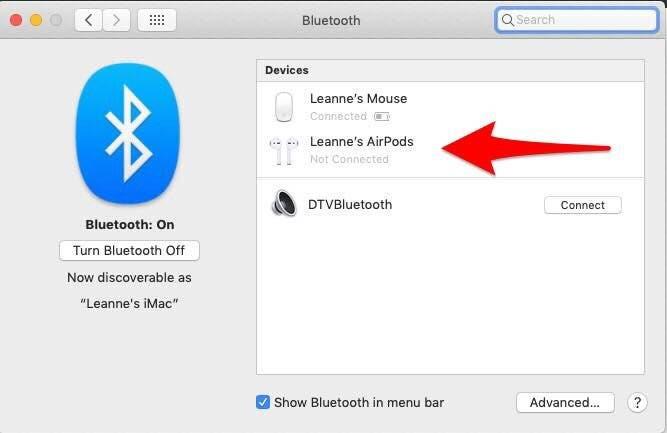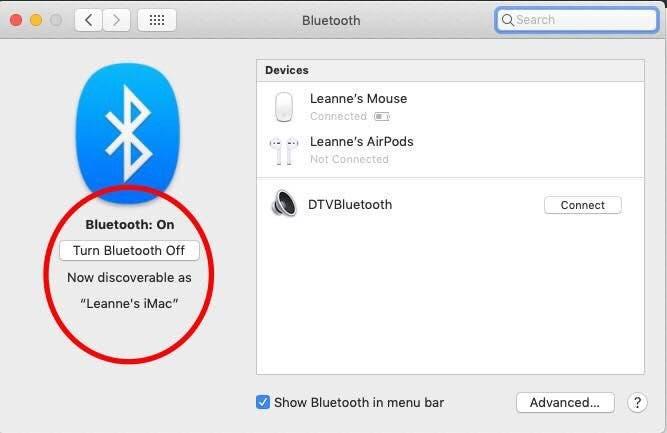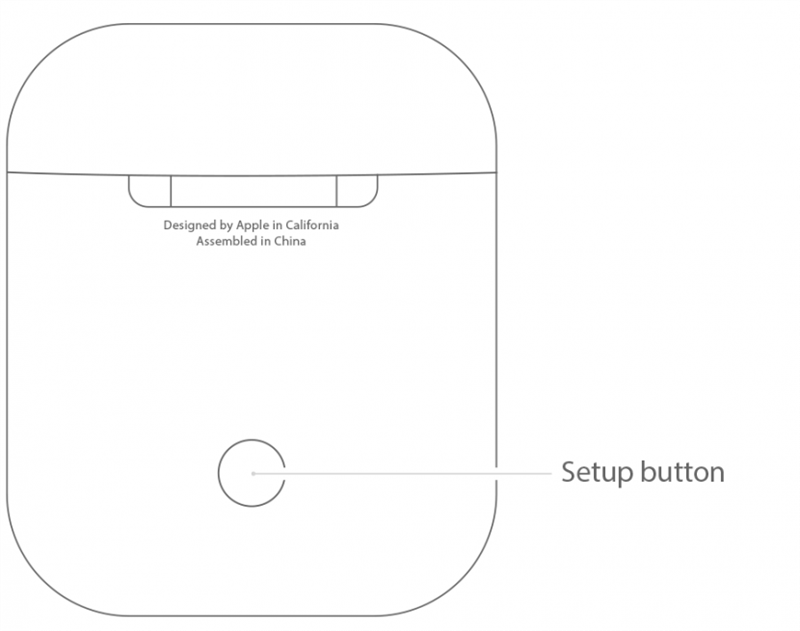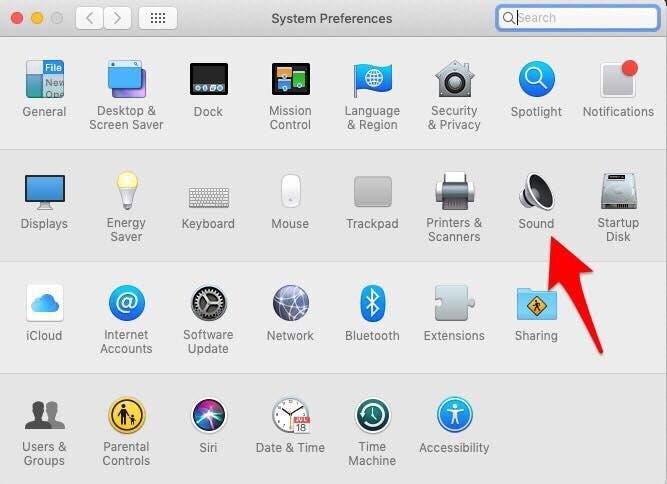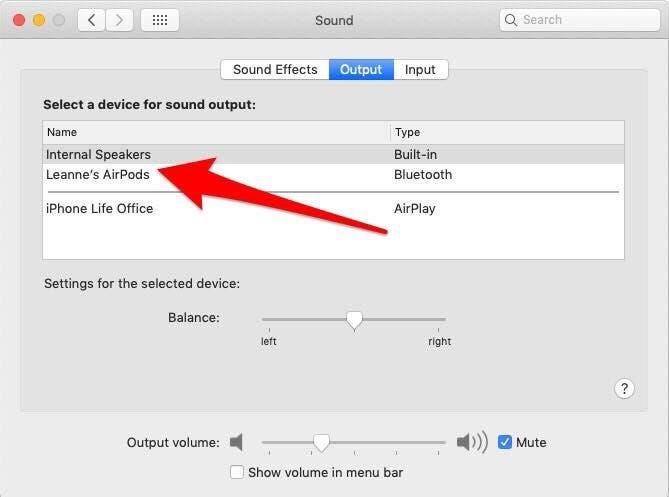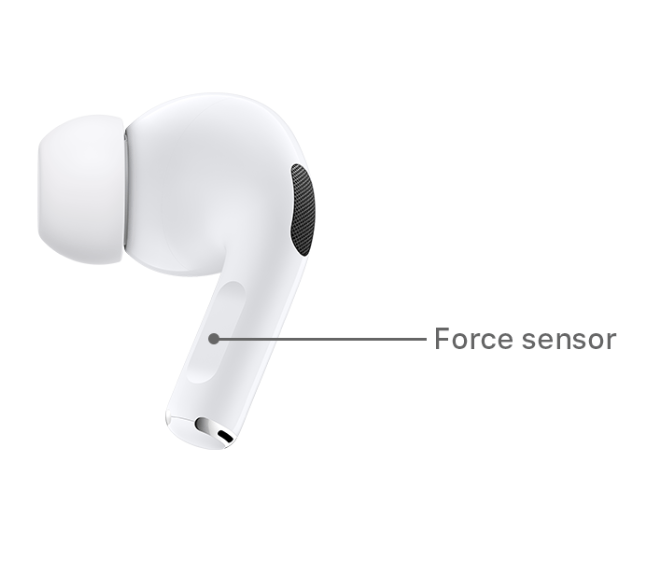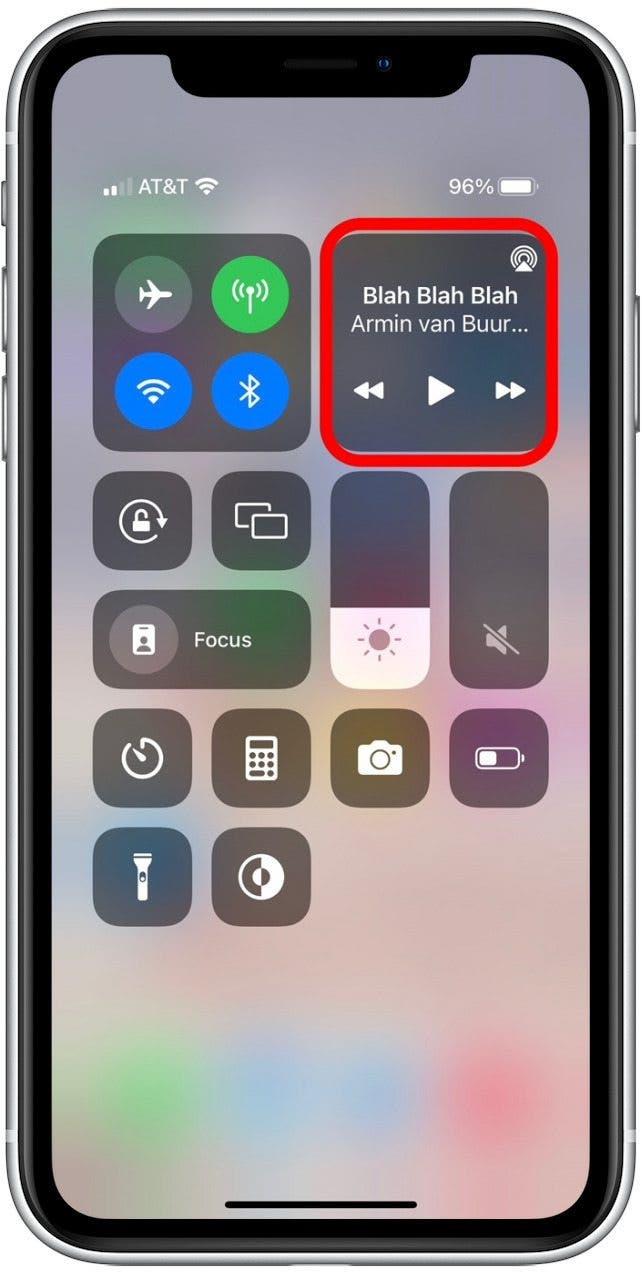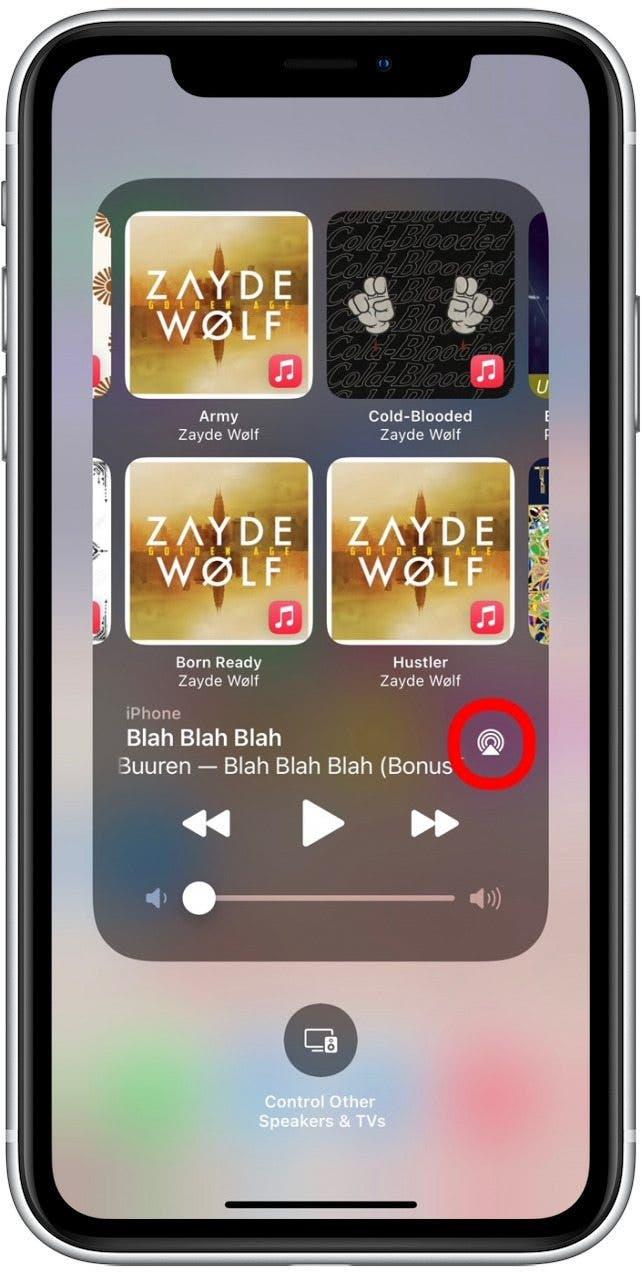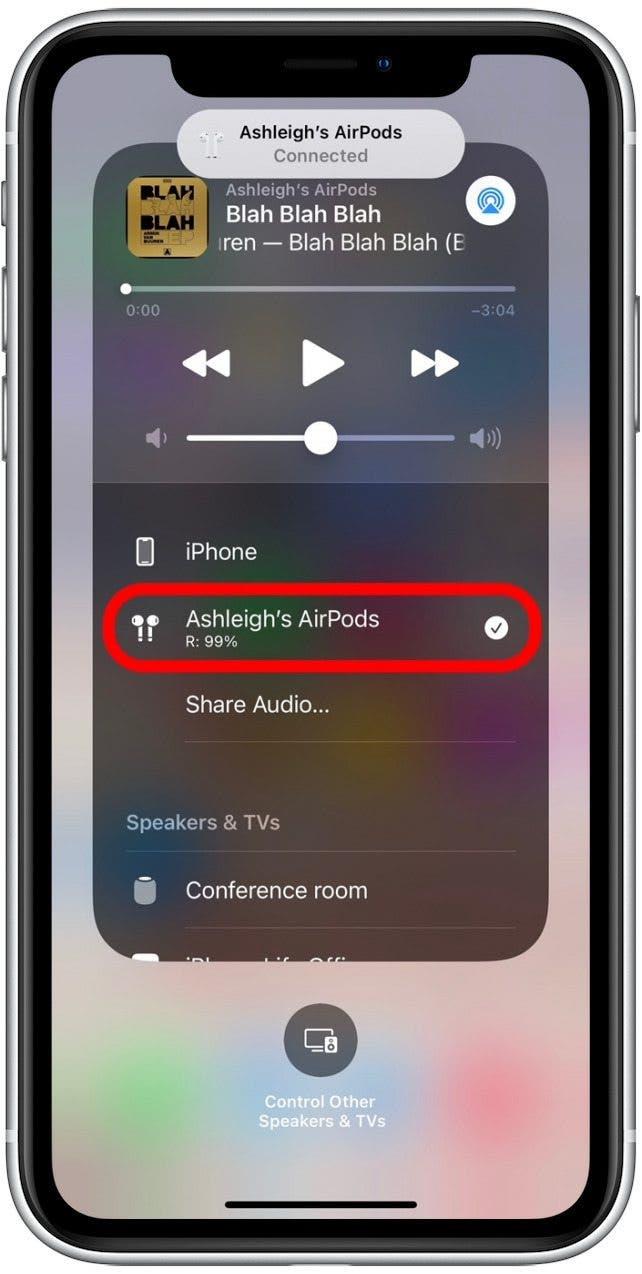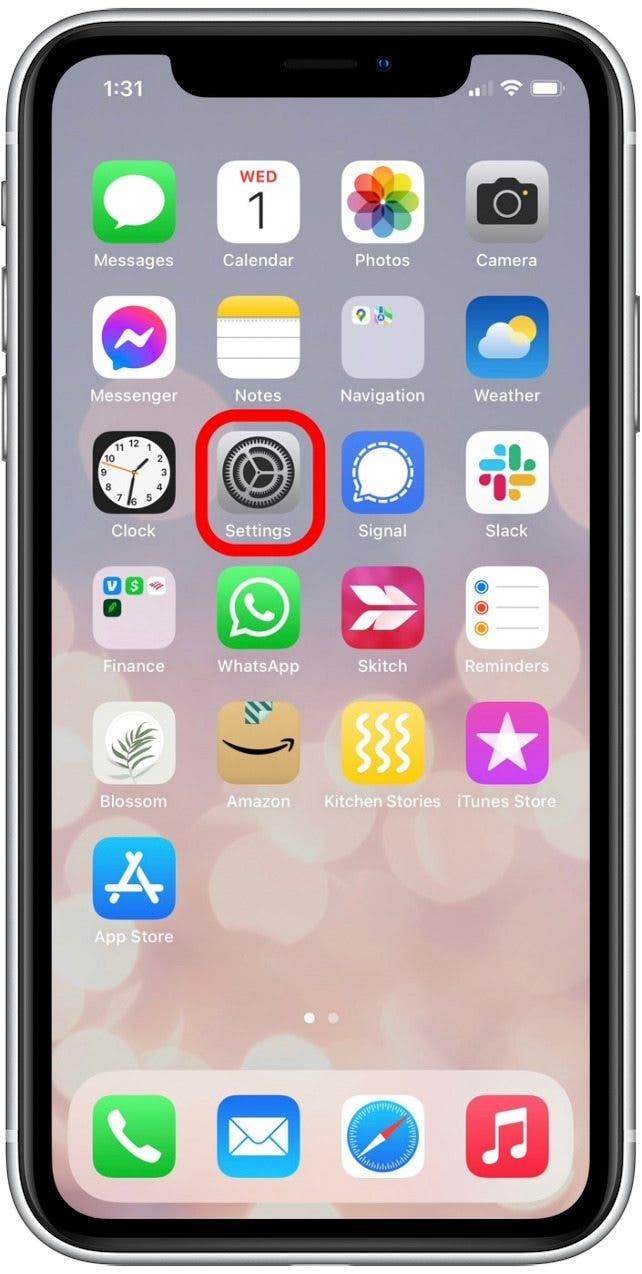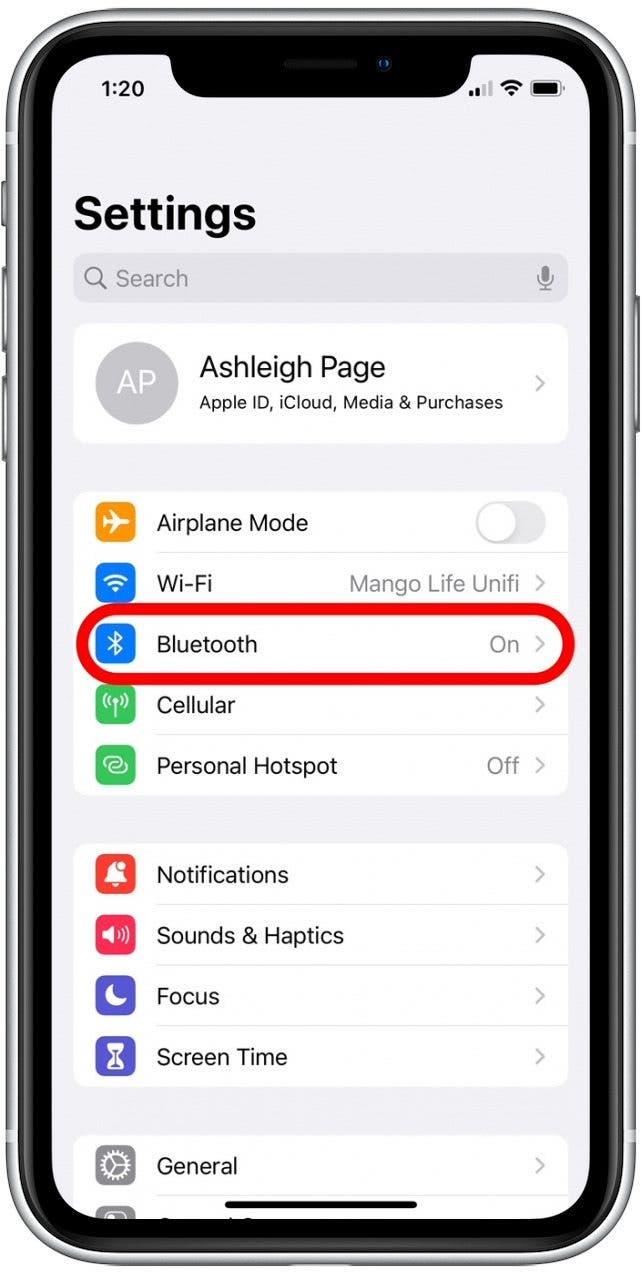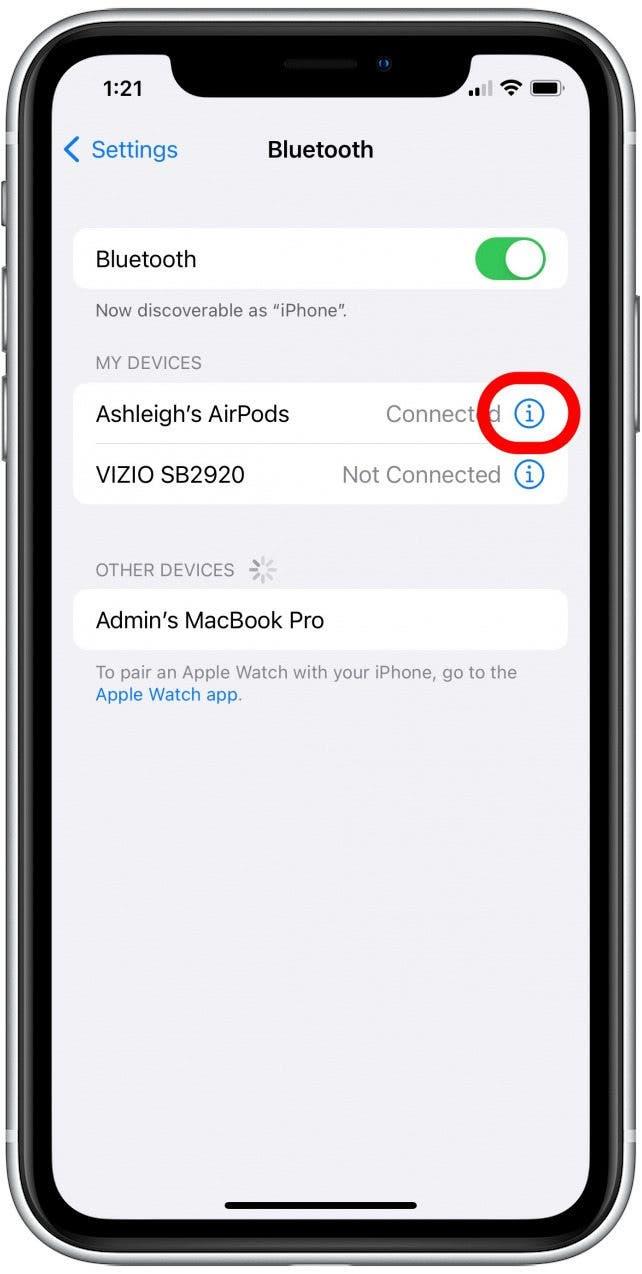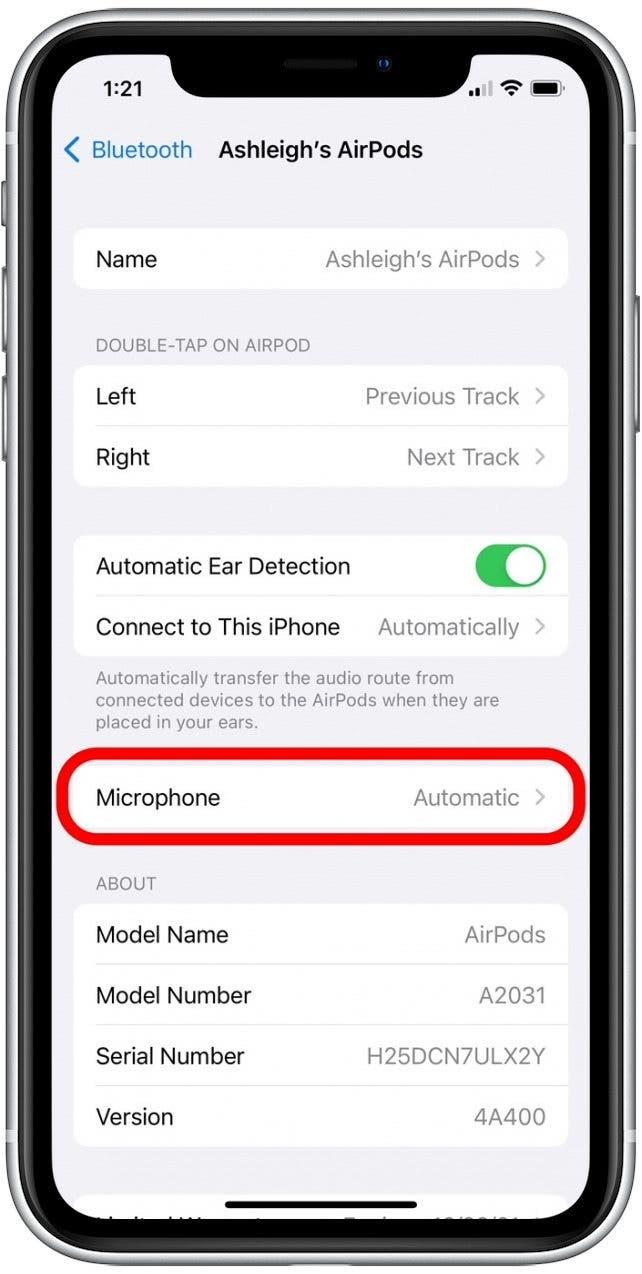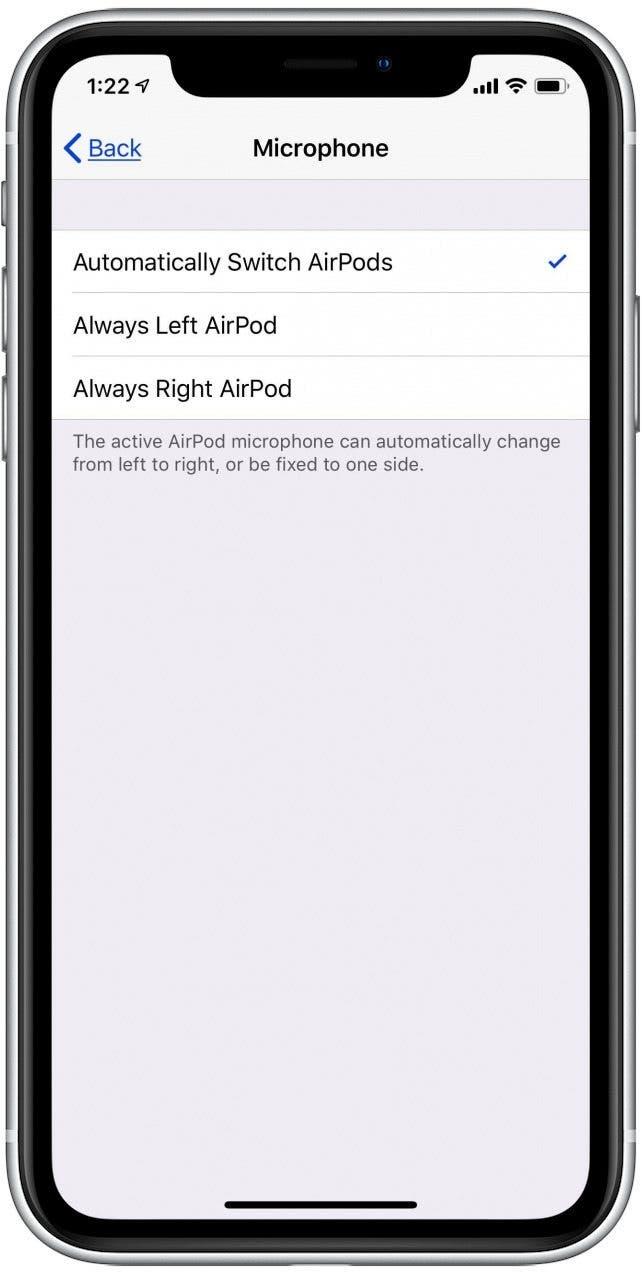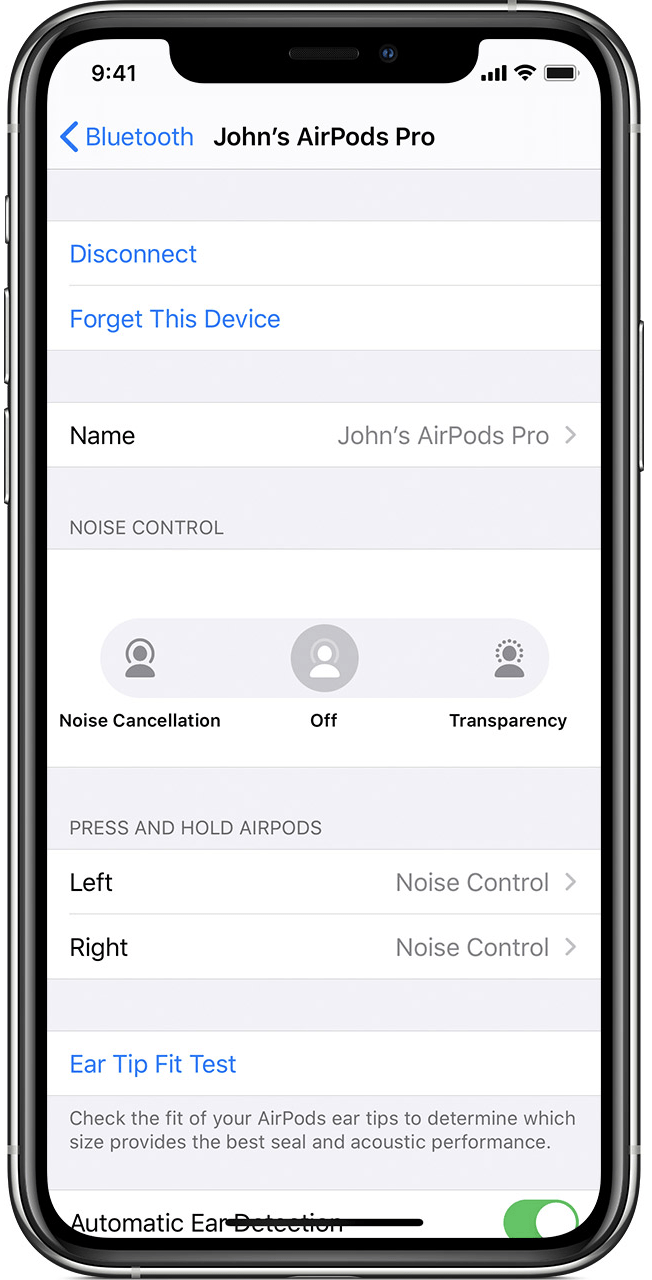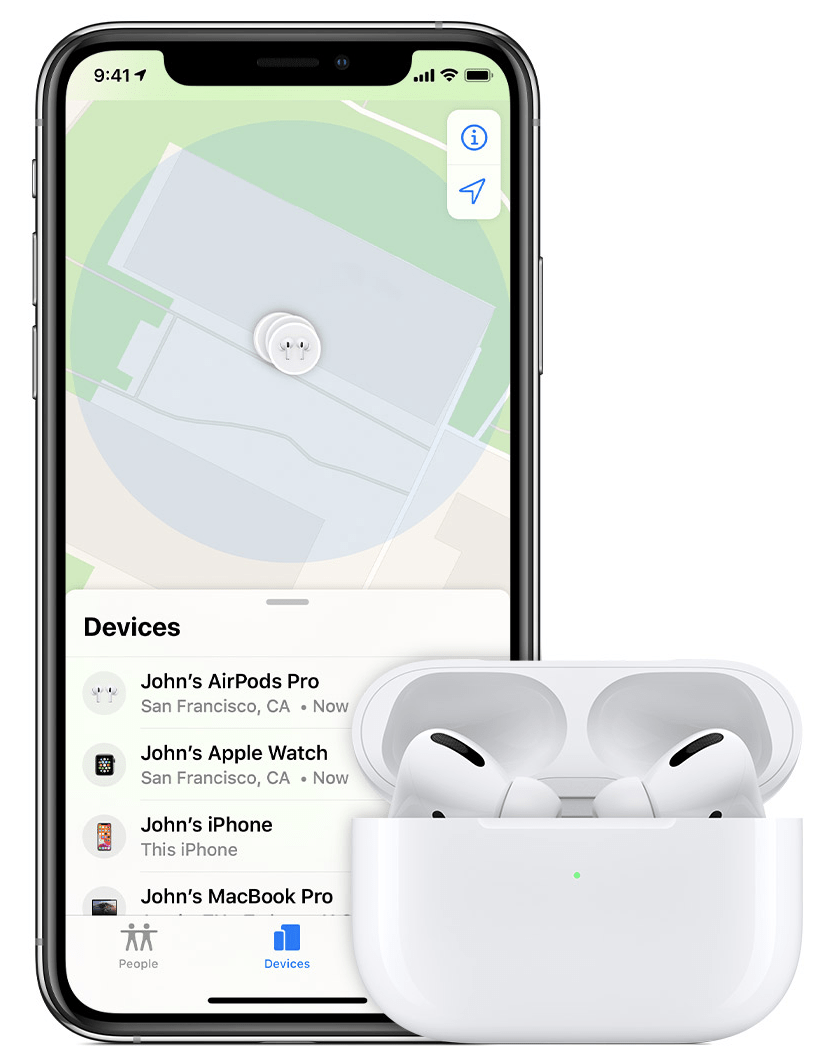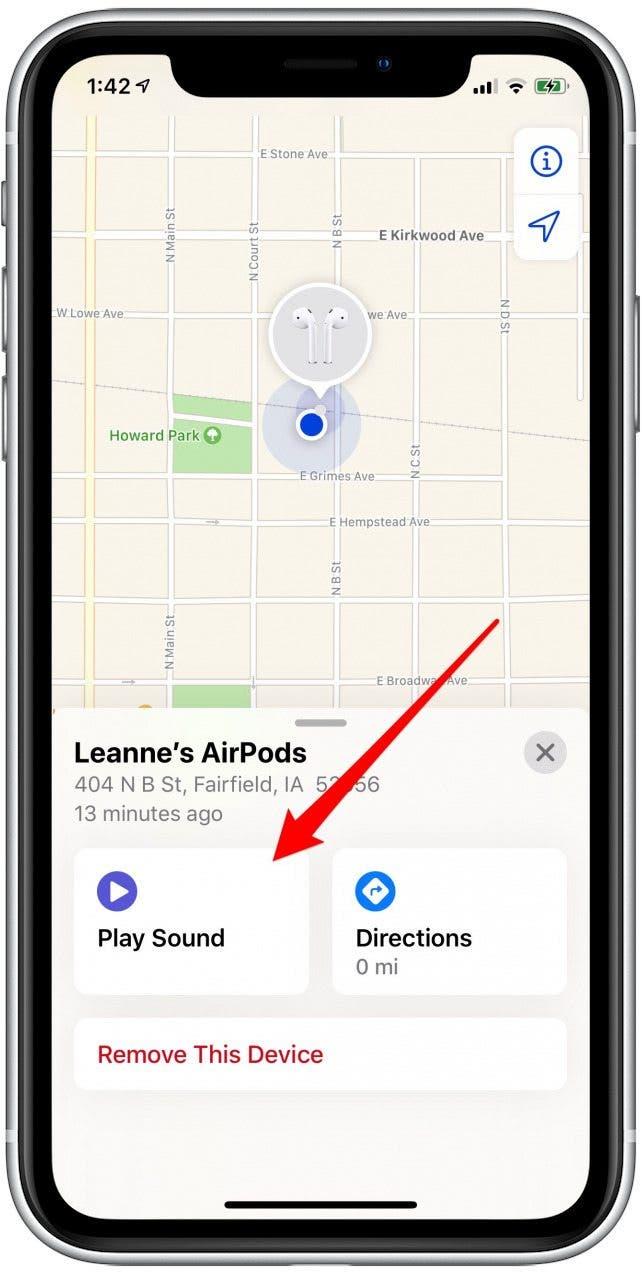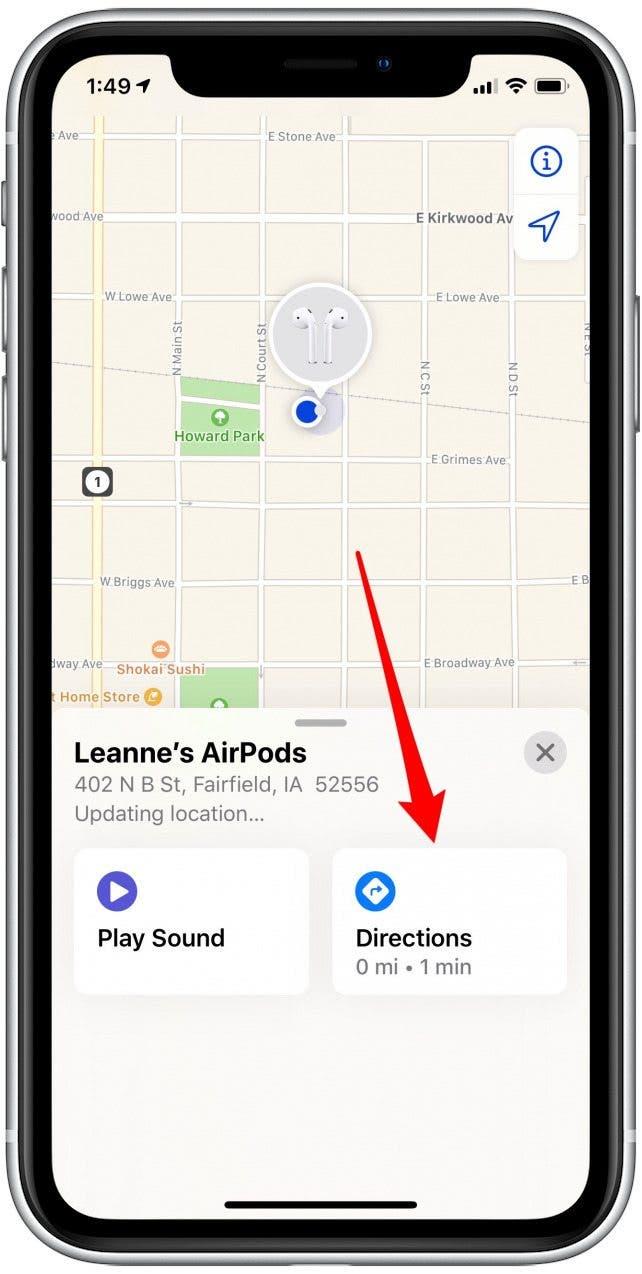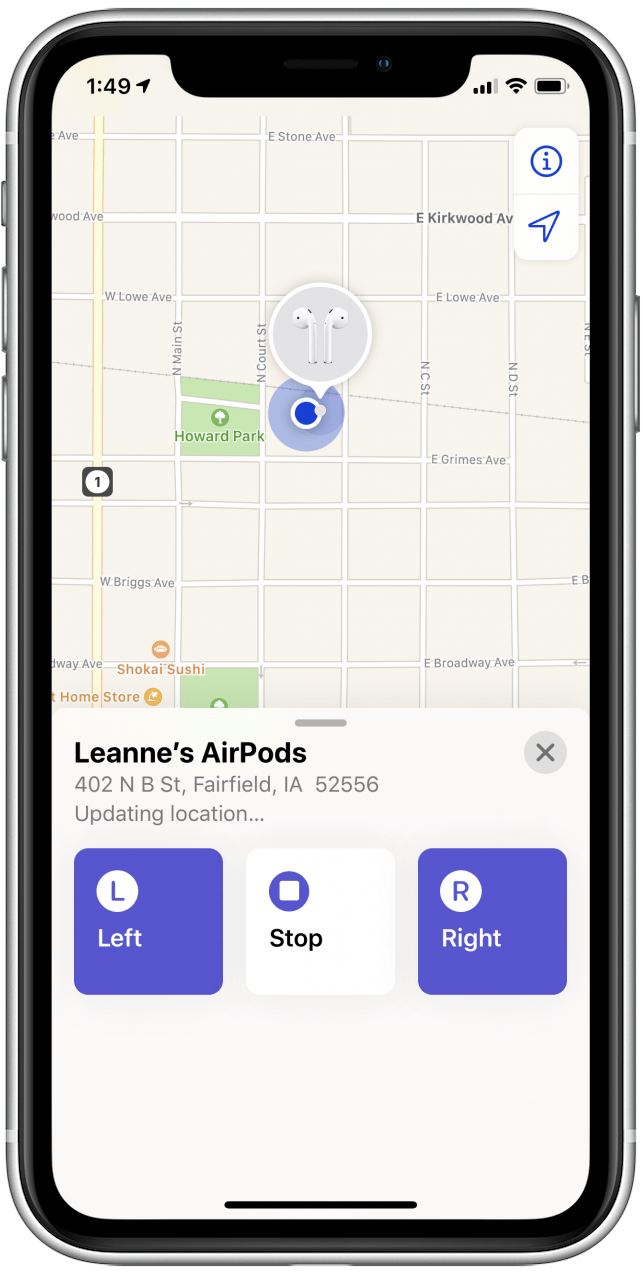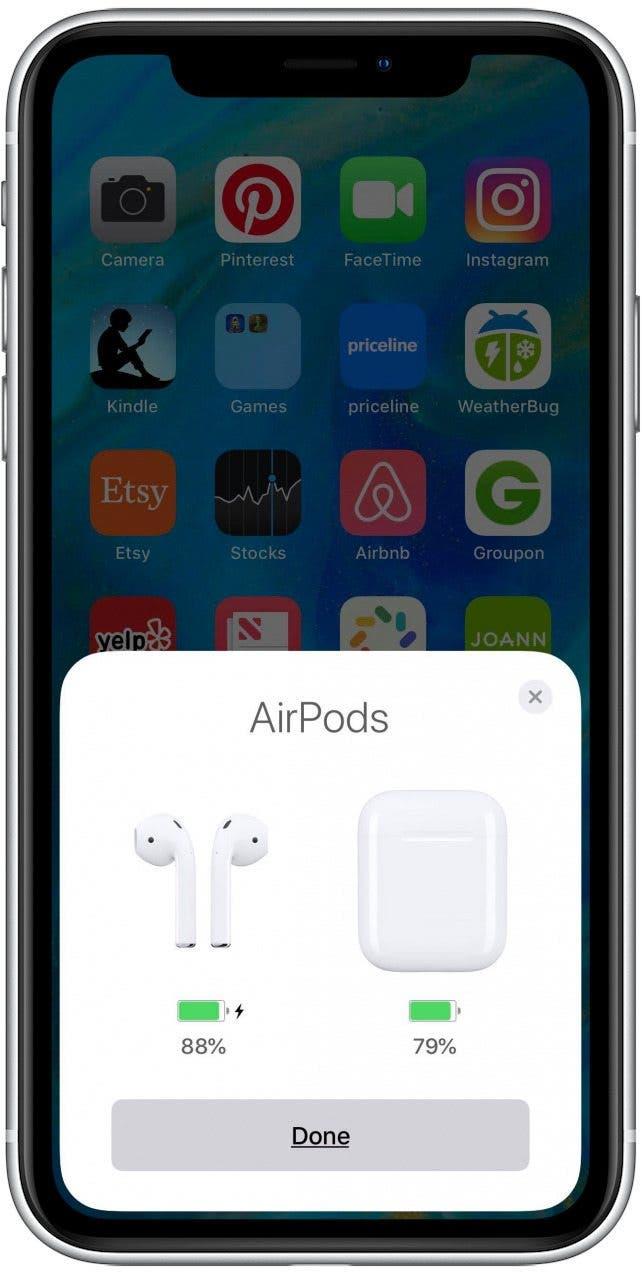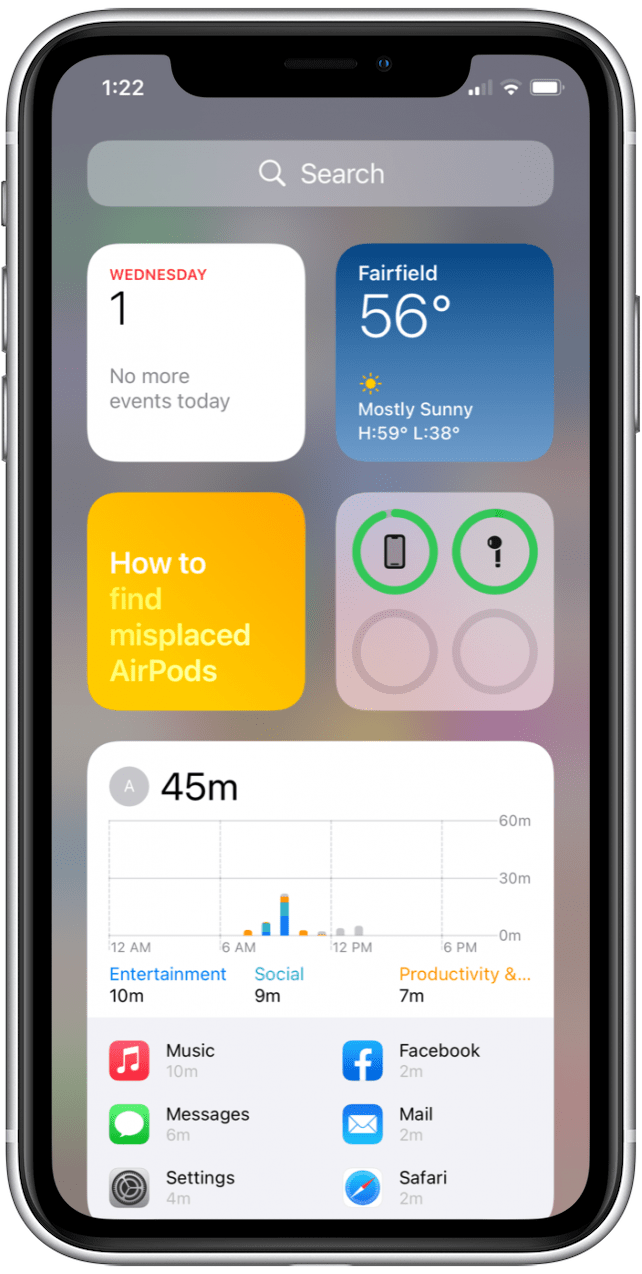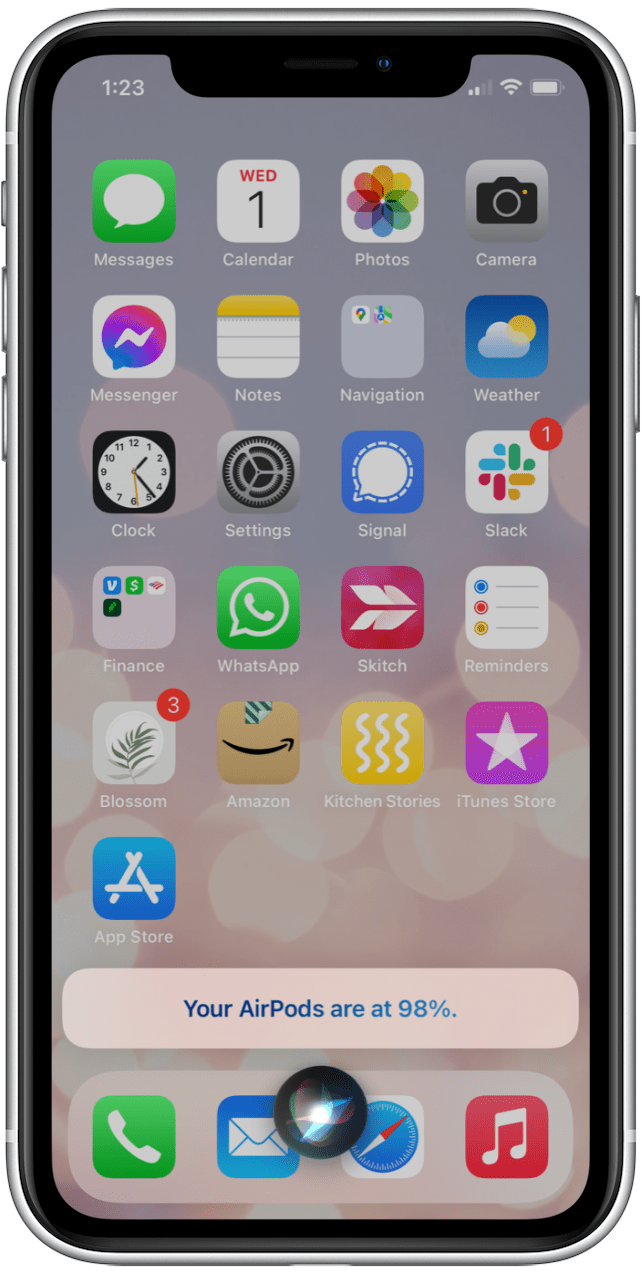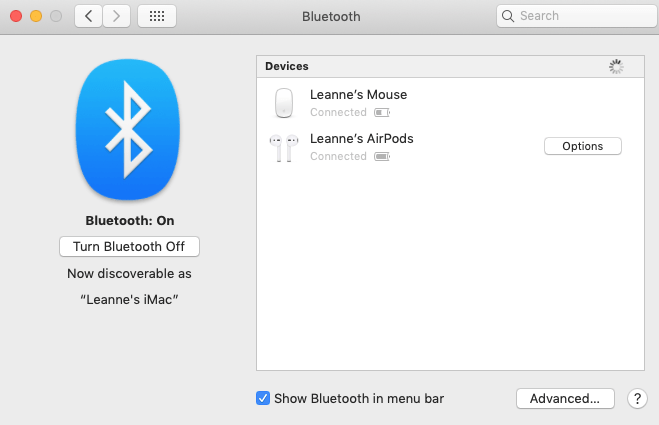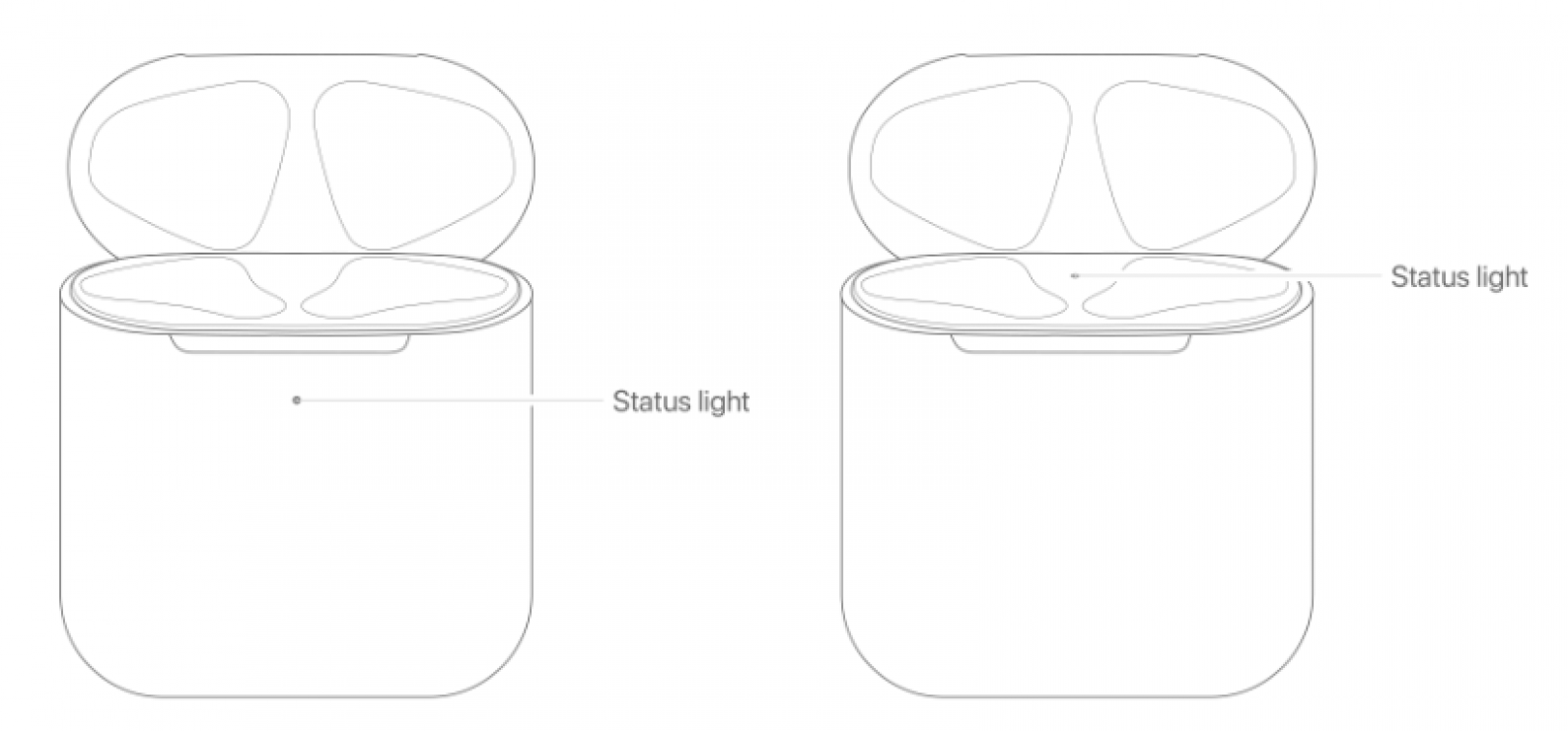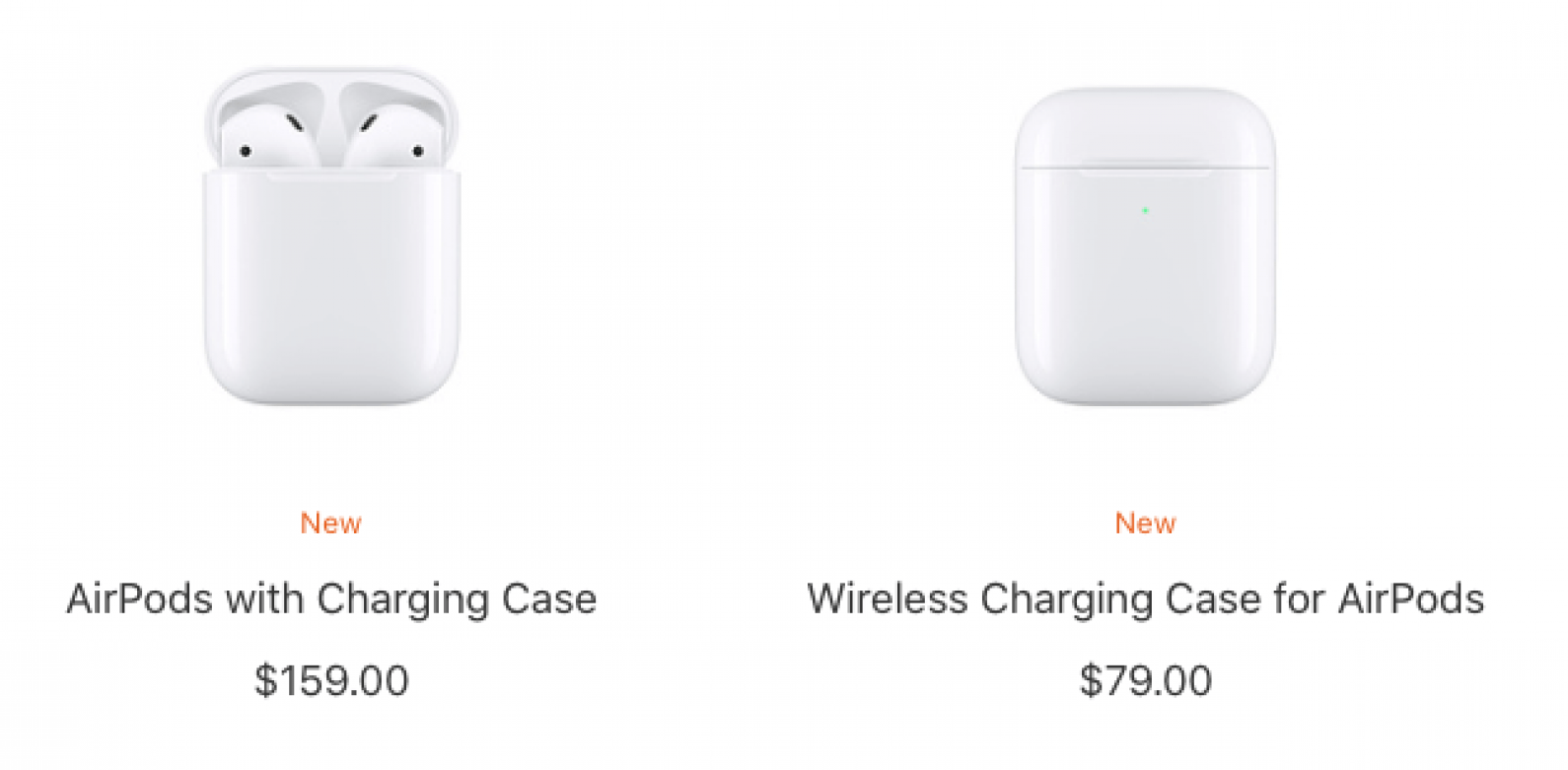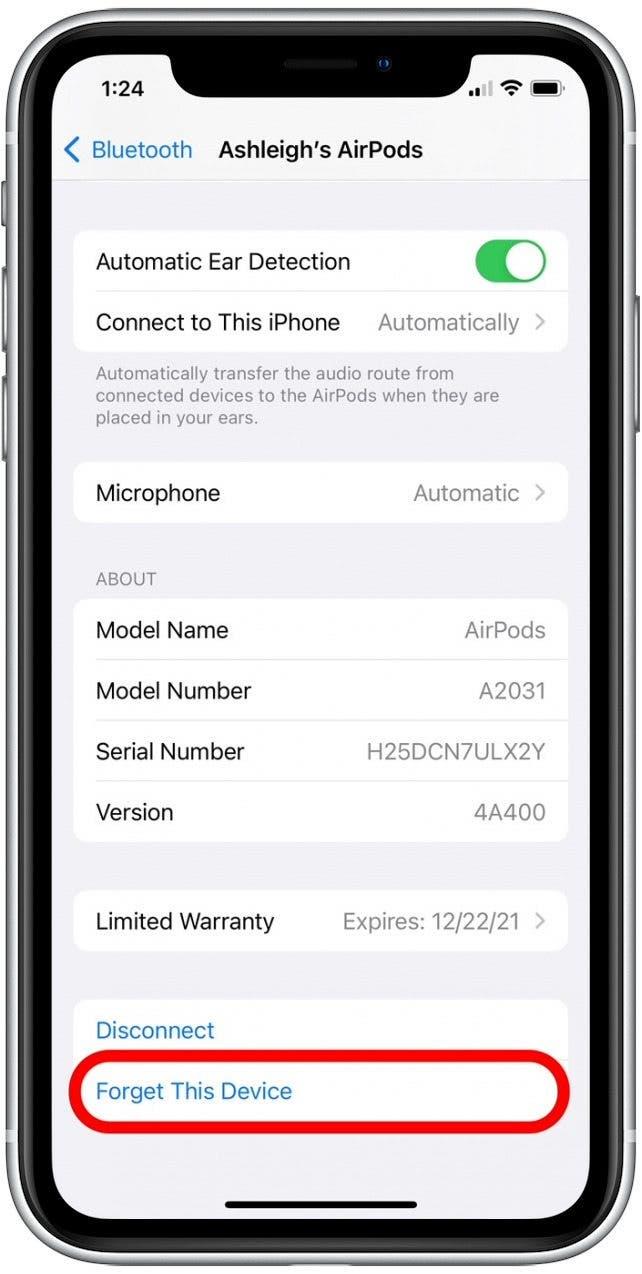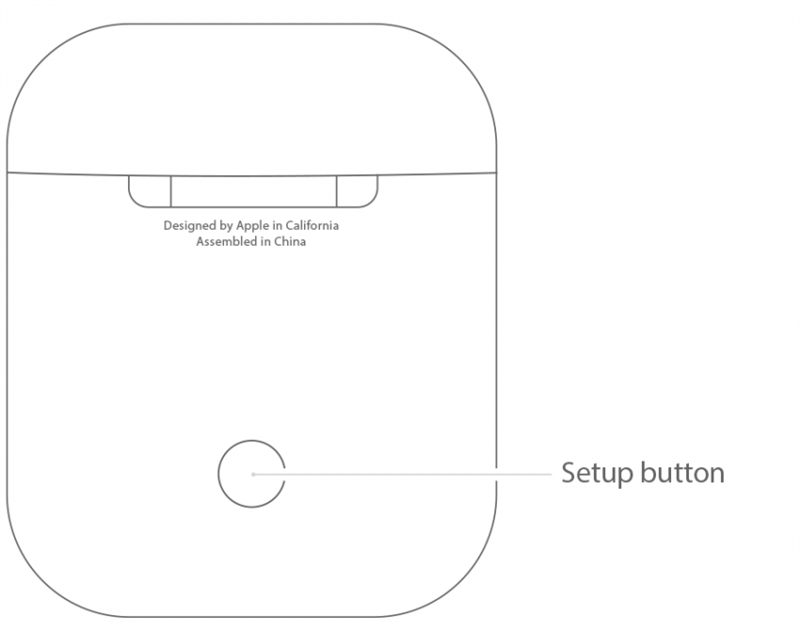¿Tienes un nuevo par de AirPods? Una vez que sepa cómo instalarlos, conectarlos y configurarlos, descubrirá por qué las personas que poseen un par de audífonos inalámbricos o audífonos externos inalámbricos de Apple los adoran. Estamos aquí para ayudarlo a comenzar con este manual de Apple AirPods, que cubrirá los AirPods, AirPods 2, AirPods 3, AirPods Pro y AirPods Max originales.
Relacionado: Cómo conectar 2 pares de AirPods a un iPhone
Guía de Apple AirPods: instrucciones de AirPods, AirPods Pro y AirPods Max
La calidad de sonido de AirPods es nítida y clara para tanto escuchando como hablando a través de los micrófonos incorporados. Los auriculares inalámbricos incluyen un estuche de carga con una duración de 24 horas para una fácil administración de la batería, mientras que los AirPods Max ofrecen un estuche de transporte que preserva la duración de la batería. Todas las versiones tienen la capacidad de emparejarse y desemparejarse con muchos productos Apple diferentes. El director ejecutivo de Apple, Tim Cook, describe los AirPods como «prácticamente mágicos» y explica que «el emparejamiento es perfecto y, cuando alguien te habla, si sacas uno, la música se detendrá automáticamente y, si lo reemplazas, comenzará de nuevo». Eso también se aplica al último miembro de la familia AirPods; los AirPods Max tienen todas las características y la conveniencia de los AirPods Pro en forma de auriculares inalámbricos para colocar sobre las orejas. ¡Comencemos a aprender a usar Apple AirPods!
Conectar / emparejar AirPods, AirPods 2, AirPods 3, AirPods Pro y AirPods Max
Comencemos a aprender a emparejar tus AirPods.
Conecte AirPods a un iPhone y Apple Watch
- Asegúrese de haber iniciado sesión en su cuenta de iCloud en su iPhone; llegaremos al «por qué» de este paso más adelante.
- Navega a la pantalla de inicio en tu iPhone, luego acerca los AirPods a tu teléfono; deberían estar en su caso, y el caso debería estar abierto.
- En unos segundos, verá una pantalla que le preguntará si desea conectar sus AirPods a su iPhone.
- Toca Conectar , luego toca Listo cuando tus dispositivos hayan terminado de emparejarse.
- Si tiene un Apple Watch emparejado con el iPhone al que acaba de conectar sus AirPods, sus AirPods también se conectarán a su Apple Watch. El sonido cambiará automáticamente entre su Apple Watch y su iPhone.
Combina AirPods de segunda generación, AirPods de tercera generación, AirPods Pro y AirPods Max
Si ya configuró «Hey Siri» en su iPhone, automáticamente podrá usar esta función con sus AirPods 2 y AirPods Pro. Si aún no ha configurado Hey Siri, no se preocupe, habrá instrucciones paso a paso en su dispositivo para guiarlo a través del proceso. 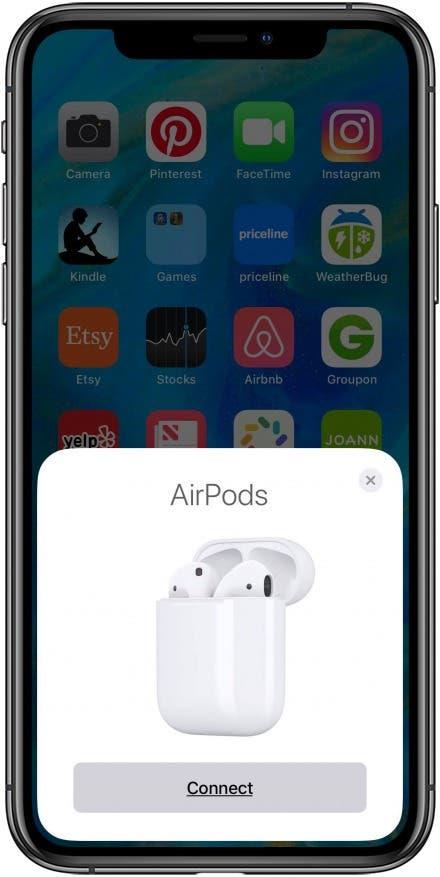
Conecte dos pares de AirPods a un iPhone
A partir de iOS 13, los usuarios de AirPods pueden empareja dos juegos de AirPods con un iPhone . Esta función permite que dos personas escuchen la misma música, podcast, audiolibro y otros medios desde un iPhone.
Empareje AirPods a su iPad o un iPhone diferente
Si tu iPhone y iPad han iniciado sesión en la misma cuenta de iCloud con el mismo ID de Apple, podrás acercar tus AirPods a tu iPad y se emparejarán automáticamente. Si no ha dado este paso, será necesario un poco más de esfuerzo emparejar sus AirPods con su iPad. Estas instrucciones también funcionan para emparejar sus AirPods con un iPhone diferente.
- Mantenga sus AirPods, la carcasa abierta, cerca de su iPad.
- Toca Conectar cuando aparezca un mensaje como el que se muestra a continuación.

- Mantén presionado el botón Configuración como se indica.

- Verás un mensaje como el siguiente que indica que tus AirPods se están conectando a tu iPad.

- Toca Listo cuando los AirPods hayan terminado de emparejarse y podrás comenzar a usarlos.

Empareje AirPods, AirPods de segunda generación, AirPods de tercera generación, AirPods Pro o AirPods Max a su Mac
Si ya emparejó sus AirPods con su iPhone y su Mac inició sesión en la misma cuenta de iCloud con el mismo ID de Apple, el emparejamiento será rápido.
- Pon tus AirPods en tus oídos, luego haz clic en el ícono de Apple en la barra de menú de tu Mac, luego elige Preferencias del sistema.

- Haga clic en Bluetooth en el menú Preferencias del sistema.

- Verá un menú de dispositivos Bluetooth disponibles; elige tus AirPods.

- Si no ve sus AirPods en las opciones de Bluetooth, deberá asegurarse de que Bluetooth esté habilitado en su Mac.
- Verifique el estado debajo del símbolo de Bluetooth.
- Haz clic en Activar Bluetooth .

- Una vez que el Bluetooth esté encendido, sostenga su estuche AirPods con la tapa abierta y los AirPods adentro cerca de su Mac.
- Mantén presionado el botón Configuración en la parte posterior de la carcasa hasta que la luz de estado comience a parpadear en blanco.

- Tus AirPods ahora deberían ser una opción en el menú de Bluetooth .
- Una vez que tus AirPods estén emparejados con tu Mac, puedes elegir escuchar el audio de tu Mac a través de los AirPods abriendo Preferencias del sistema nuevamente y eligiendo Sonido .

- Verás tus AirPods en el menú Salida; haz clic en ellos .

Vincula tus AirPods a un Apple TV
Antes de intentar conectar sus AirPods a su Apple TV, verifique que el software de su televisor sea compatible con su modelo de AirPods:
- Los AirPods originales se pueden conectar a tvOS 11 o posterior.
- Los AirPods de segunda generación requieren un Apple TV con al menos tvOS 12.2.
- Los AirPods de tercera generación se pueden conectar a tvOS 15 o posterior.
- Los AirPods Pro requieren un Apple TV con tvOS 13.2 o posterior.
A partir de iOS 11, el Apple TV se unió al grupo de dispositivos que pueden emparejarse automáticamente con sus AirPods si ha iniciado sesión en iCloud con el mismo ID de Apple. Si su Apple TV no ha iniciado sesión con el mismo ID de Apple, puede seguir las instrucciones de configuración manual a continuación.
Para conectar sus AirPods a su Apple TV:
- Abra su estuche AirPods, deje los AirPods adentro y acérquelos a su Apple TV.
- Mantén presionado el botón Configuración en la parte posterior de la carcasa de los AirPods.
- Abre la aplicación de configuración en tu Apple TV.
- Selecciona Dispositivos y controles remotos , luego selecciona Bluetooth .
- Elige tus AirPods de la lista de dispositivos que aparece, luego elige Conectar dispositivo .
Una vez que sus AirPods se hayan emparejado con su Apple TV, puede seleccionarlos del menú de dispositivos reconocidos en cualquier momento que desee. Simplemente navegue hasta la pantalla de inicio de su Apple TV y presione el botón Reproducir en el control remoto. Aparecerá un menú de dispositivos emparejados; elige tus AirPods.
Para desvincular sus AirPods de su Apple TV:
- Vuelve a la aplicación de configuración .
- Seleccione Control remoto y dispositivos .
- Seleccione Bluetooth .
- Elija sus AirPods de la lista.
- Selecciona Olvidar dispositivo y luego Confirmar .
Conceptos básicos de AirPods, AirPods 2, AirPods 3, AirPods Pro y AirPods Max Use
Los AirPods están destinados a ser una adición útil y sin problemas a su experiencia diaria con los dispositivos Apple. Están listos para usar tan pronto como los saque de su estuche, y cuando se ponga uno o ambos en sus oídos, comenzarán a reproducir audio automáticamente. Cuando saca un AirPod, el audio se detiene y, cuando saca ambos, se detiene por completo. Aquí hay algunas cosas más que debe saber sobre cómo funcionan sus AirPods:
Sube y baja el volumen en los AirPods
Puedes ajustar el volumen de tus AirPods pidiéndole a Siri que lo haga, ya sea diciendo «Oye Siri, sube (o baja) la música» o pidiéndole a Siri que suba o baje el volumen en un porcentaje. Para obtener más información, siga nuestro tutorial sobre cómo subir o bajar el volumen en tus AirPods . Si tienes problemas con el micrófono de tus AirPods, también puedes ver cómo solucionarlo. el micrófono de tus AirPods .
Cambiar el volumen en AirPods 2, AirPods 3, AirPods Pro y AirPods Max
Si está utilizando AirPods o AirPods Pro de segunda generación, puede subir o bajar el volumen utilizando los mismos comandos de Siri disponibles en los AirPods originales. También puedes cambiar el volumen desde la pantalla de bloqueo utilizando el control deslizante de volumen en cualquier aplicación que esté escuchando. Para una tercera opción, abra su Centro de control de iPhone y ajuste el volumen arrastrando el control deslizante de volumen hacia arriba o hacia abajo. Si estás escuchando a través de un conjunto de AirPods Pro que está sincronizado con tu Apple Watch, puedes abrir Now Playing en tu reloj y luego usar Digital Crown para ajustar el volumen.
Controles de audio AirPods Pro y AirPods 3
Los AirPods Pro y AirPods 3 usan el nuevo sensor Force para una variedad de propósitos. Presione el sensor de fuerza una vez para pausar el audio y vuelva a presionarlo para reanudarlo. Presione dos veces el sensor de fuerza para saltar hacia adelante y presione tres veces para retroceder. Aprieta el sensor de fuerza para convocar a Siri en los AirPods 3 o Pro y para ajustar el control de ruido en los AirPods Pro.
AirPods Pro y AirPods Max pueden cambiar entre el modo de cancelación de ruido y transparencia
Una de las características más útiles de los últimos auriculares y audífonos inalámbricos de Apple es la capacidad de alternar entre Modos de cancelación de ruido y transparencia . La cancelación de ruido reduce o elimina los sonidos que provienen de fuentes externas e internas, mientras que la transparencia permite la entrada de esos sonidos, para que esté más consciente de su entorno. Para cambiar entre estos modos, mantén presionado el sensor de fuerza en el vástago de tu AirPods Pro izquierdo o derecho hasta que escuches un timbre. Si está usando solo uno de sus auriculares, presionar y mantener presionado el sensor de fuerza cambiará el audio entre el modo de transparencia y apagado. Si tienes un conjunto de AirPods Max, presiona el botón de control de ruido para cambiar al modo Transparencia.

Corona digital AirPods Max
Los AirPods Max tienen una característica que no comparte el resto de la familia AirPods, una corona digital. Los propietarios de Max pueden reproducir o pausar el audio, controlar el volumen, omitir pistas, finalizar y contestar llamadas telefónicas y convocar a Siri con Digital Crown.
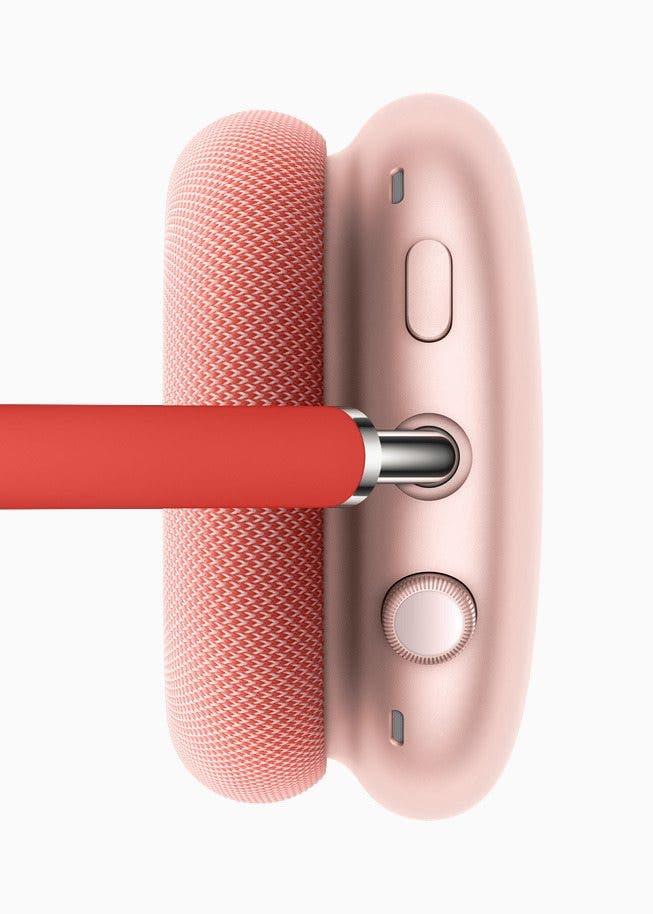
Responde llamadas con AirPods y usa Siri para anunciar llamadas
Otra función útil para los usuarios de AirPods y AirPods es la capacidad de responder llamadas con sus AirPods Tocando dos veces AirPod y luego tocando dos veces nuevamente para desconectar.
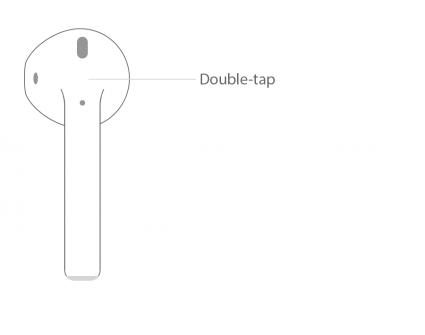
También puede hacer que Siri anuncie sus llamadas entrantes .
Otros comandos Siri útiles para tus AirPods
Además de pedirle a Siri que anuncie llamadas, también puede usar su asistente de inteligencia artificial para realizar otras tareas relacionadas con AirPods. Aprende cómo activar Hey Siri en tu iPhone emparejado, luego prueba algunos de estos comandos y preguntas:
- «Hola Siri, sube (o baja) el volumen».
- «Hola Siri, pasa a la siguiente canción».
- «Oye Siri, pausa la música».
- «Hola Siri, reproduce mi lista de reproducción de entrenamiento».
- «Hola Siri, ¿cómo llego al trabajo desde aquí?»
- «Hola Siri, ¿dónde está la cafetería más cercana?»
Si posee un par de AirPods 2 o AirPods 3, no tendrá que tocar dos veces su auricular para convocar a Siri, aunque esa opción aún está disponible.
Cambio de salida de audio a AirPods, AirPods Pro y AirPods Pro Max
Si tiene su iPhone, iPad o iPod Touch emparejado con varios altavoces o auriculares, querrá saber cómo elegir AirPods para reproducir audio en ese dispositivo. Por ejemplo, para elegir sus AirPods para la salida de audio en su iPhone:
- Abra el Centro de control en su iPhone deslizando el dedo hacia abajo desde la esquina superior derecha de la pantalla para el iPhone X o posterior, o hacia arriba desde la parte inferior de la pantalla para los iPhones anteriores.
- Toca la tarjeta de audio .

- Mantén presionado el ícono de pirámide cuando se abra la tarjeta.

- Ahora verá la opción de cambiar la salida de audio a todos los dispositivos Bluetooth conectados a su iPhone; puedes tocar AirPods para elegirlos.

Cómo configurar AirPods, AirPods Pro y AirPods Max
Puede usar su dispositivo iOS para configurar sus AirPods de las siguientes maneras:
El acceso directo de doble toque de AirPods y AirPods 2
AirPods 2 y AirPods 3 pueden usar el nuevo mensaje «Hey Siri» sin contacto para realizar todas las tareas que antes requerían un doble toque. Sin embargo, si te has acostumbrado a tocar tus AirPods y quieres seguir usando este gesto, todavía funciona con los AirPods 2, mientras que los AirPods 3 ahora tienen los mismos sensores de fuerza que los AirPods Pro.
Repasamos cómo responder o colgar una llamada con el doble toque anterior, pero tiene varios otros opciones sobre cómo configurar sus AirPods para que respondan de manera diferente al doble toque. Descubre cómo usar tu AirPod izquierdo o derecho para jugar o pausa el audio, salta a la siguiente pista, salta a la pista anterior o apaga tu AirPod.
- Puedes encontrar todas estas opciones de doble toque en tu iPhone abriendo la aplicación Configuración y tocando Bluetooth para abrir una lista de dispositivos Bluetooth emparejados.
- A continuación, toque el icono de información junto a AirPods y toque en cada AirPod para elegir la función que desea que controle desde el menú de funciones de AirPod.
Desactive la detección automática de oídos en sus AirPods
Siguiendo los mismos pasos que siguió para llegar a las opciones de acceso directo de doble toque, también puede optar por habilitar o deshabilitar la detección automática de oídos.
- Abra la aplicación de configuración en su dispositivo iOS.

- Seleccione Bluetooth .

- Toca la i minúscula junto a tus AirPods.

- Desactiva la Detección automática de oído si no quieres que el audio cambie de tu dispositivo emparejado a tus AirPods cada vez que te pongas uno o ambos AirPods en tus oídos.

Controles de micrófono para tus AirPods
También puede ajustar la configuración del micrófono de su AirPod desde esta misma página.
- Toca Micrófono debajo de la palanca de Detección automática de oído.

- Puede decidir dejar que su micrófono AirPods cambie automáticamente de izquierda a derecha según sea necesario, o usar siempre el auricular izquierdo o derecho para la función del micrófono. La opción automática permite que su micrófono siga funcionando incluso si solo está usando un AirPod.

Cambie el nombre de sus AirPods
Este es un gran recurso si desea aprender cómo cambiar el nombre de sus AirPods , que le permite asignar un apodo de dispositivo u otro apodo fácilmente identificable.
Cambia la configuración del sensor de fuerza en tus AirPods Pro
Como se mencionó anteriormente, presionar y mantener presionado el sensor de fuerza permite a los usuarios de AirPods Pro cambiar entre los modos de transparencia y cancelación de ruido. Si deseas cambiar los comandos del sensor de fuerza, sigue las instrucciones anteriores para abrir la aplicación de configuración , toca Bluetooth y, luego, toca la i minúscula < / strong> junto a tu AirPods Pro. Su menú AirPods Pro le dará la opción de cambiar la función de mantener presionado para los auriculares izquierdo, derecho o ambos. Puede optar por utilizar los controles de mantener pulsado para los modos de control de ruido, o dejar uno para el control de ruido y utilizar el otro para los comandos de Siri. Tenga en cuenta que, si bien los AirPods 3 tienen sensores de fuerza, no tienen control de ruido.
Configurar Buscar mi (anteriormente Buscar mi iPhone) y Buscar AirPods, AirPods Pro y AirPods Max perdidos
Apple renovó Find My Phone con iOS 13, y ahora es una combinación de Find My iPhone y Find My Friends, simplemente llamado Find My. Una vez que haya configurar Find My , podrá ver la ubicación de todos los dispositivos conectados con su ID de Apple desde Buscar Mi aplicación o en iCloud.com . Además, su dispositivo perdido enviará señales de Bluetooth incluso si está desconectado y dormido. Estas señales pueden ser detectadas por dispositivos Apple cercanos, que transmitirán una ubicación a la aplicación Find My para ayudarlo a encontrar su tecnología Apple perdida. Este es un paso importante para proteger sus dispositivos en caso de que alguno de ellos se pierda o sea robado, incluidos sus AirPods, AirPods 2, AirPods Pro o AirPods Max.
Una vez que haya emparejado sus AirPods con un iPhone, iPad o iPod Touch que haya iniciado sesión con su ID de Apple y haya configurado Buscar mi, se incluirán automáticamente en la función y serán visibles en el mapa Buscar mi.
Aquí es donde esta función se vuelve realmente útil; Si sus AirPods están cerca de un dispositivo emparejado y dentro del alcance de Bluetooth, puede activar un tono de dos minutos que se vuelve gradualmente más alto, lo que lo ayuda a ubicar uno o ambos auriculares. Para activar esto:
- Toca tus AirPods en la lista de Dispositivos debajo del mapa, luego toca Reproducir sonido .

- Si no sabes cómo navegar hasta la ubicación de tus AirPods, toca Indicaciones y la aplicación Mapas de Apple se abrirá y te dirigirá.

- Si solo has perdido un AirPod, o si has encontrado uno pero no el otro, puedes tocar Silenciar a la izquierda o Silenciar a la derecha para localizar la ubicación de el auricular faltante.
- Toca Detener reproducción una vez que hayas encontrado tus AirPods y quieras que el tono se detenga, o repite el proceso si dos minutos no fueron suficientes para ubicar ambos auriculares.

* Nota: esta función funciona si sus AirPods están fuera de su estuche o si el estuche está abierto. Si el estuche está cerrado con los auriculares adentro, no tendrá suerte porque el tono no sonará. ¡Espero que Apple repare este déficit en un próximo sistema operativo! *
Si ves No se encontró ninguna ubicación junto a tus AirPods, significa que están fuera del alcance de tu dispositivo conectado o sin batería; el mapa mostrará la última vez y la ubicación en la que fueron rastreables. Si sus AirPods vuelven a estar dentro del alcance o si están cargados, recibirá una notificación en su dispositivo emparejado.
AirPods, AirPods 2 y 3, AirPods Pro y AirPods Duración máxima y carga de la batería
Los AirPods originales de Apple duran bastante tiempo por carga; dos horas de conversación o cinco horas de escucha. Aún mejor, si ha cargado completamente su estuche AirPods, podrá hablar hasta once horas y escuchar hasta 24 horas siempre que recargue los AirPods en el estuche. Los AirPods de segunda generación pueden durar incluso más entre cargas; tres horas de tiempo de conversación, cinco horas de escucha y una duración de batería de más de 24 horas con una caja de batería completamente cargada. Los nuevos AirPods de Apple, los AirPods Pro, ofrecen hasta cinco horas de tiempo de escucha y 3,5 horas de tiempo de conversación. Con un estuche completamente cargado, su AirPods Pro durará más de 18 horas de tiempo de conversación o 24 horas de tiempo de escucha. Los AirPods Max ofrecen 20 horas de escucha y conversación. Entonces, ¿cómo sabes que tus AirPods necesitan una carga? Repasemos cómo verificar los niveles de batería de su AirPod, tanto el estuche de carga como los auriculares.
Cómo verificar el nivel de batería de los AirPods
Puede usar su iPhone, iPad, iPod Touch o Mac para verificar el estado de carga de sus AirPods y su estuche. Para verificar con uno de sus dispositivos iOS:
- Tus AirPods deberán estar conectados al dispositivo que te gustaría usar para verificar su estado de carga.
- Abra su funda AirPods, dejando sus AirPods adentro, y sostenga la funda abierta cerca de su iPhone, iPad o iPod Touch.
- Los niveles de batería de sus AirPods y su estuche de carga aparecerán en la pantalla en unos segundos.

- También puede comprobar estos niveles mediante el widget de baterías en la vista Hoy. Aprenda a agregar el widget de batería a su vista Hoy o pantalla de inicio si aún no lo ha hecho.

- Otra forma de verificar los niveles de batería en sus AirPods y su estuche es preguntárselo a Siri.

Cómo verificar el nivel de batería de los AirPods en tu Mac
- Abre la tapa del estuche de carga o saca tus AirPods de su estuche.
- Haz clic en el icono de Apple en la barra de menú de tu Mac, luego toca Preferencias del sistema y luego Bluetooth .
- Verá sus AirPods en el menú de Bluetooth, junto con un gráfico de cuán llenas o agotadas están sus baterías.
Consejo profesional: hay formas de hacer que tus AirPods duren más. Consulta estos consejos para mejorar la duración de la batería del AirPod .
Verifique el estado de carga de su estuche de carga
Es fácil saber de un vistazo si su estuche AirPods necesita una carga. El nuevo estuche de carga inalámbrica tiene una luz de estado en el frente, mientras que el estuche original tiene la luz de estado en el interior de la tapa. Para ambos accesorios, si la luz se ilumina en ámbar si queda menos de una carga completa y en verde si está completamente cargada.
Si sus AirPods están dentro de su estuche con la tapa abierta, la luz de estado indicará el nivel de carga de sus auriculares en lugar del estuche de carga. Nuevamente, el verde indica una carga completa y el ámbar significa que sus AirPods deben completarse.
Si está cargando su estuche AirPods en una alfombrilla de carga inalámbrica, la luz de estado se iluminará durante ocho segundos cuando coloque la carcasa en la alfombrilla, verde para carga completa, ámbar si se necesita más carga. Si tiene el nuevo AirPods Pro, puede tocar el estuche mientras está sobre el tapete para ver si aún está completamente cargado.
Cómo cargar sus AirPods, AirPods de segunda generación, AirPods Pro y AirPods Max
Si las baterías de su AirPod están agotadas, escuchará un tono en uno o ambos auriculares que indica que las baterías están bajas. Si no carga después de eso, escuchará un tono más antes de que se apaguen los auriculares inalámbricos. Entonces, ¿cómo se cargan sus AirPods? Siempre que el estuche tenga carga, todo lo que necesita hacer es colocar los auriculares en el estuche de carga y cerrar la tapa.
Para cargar el estuche del AirPod, enchufe el estuche de carga a una fuente de alimentación con el cable USB a Lightning que viene con. Si ha comprado el nuevo estuche de carga inalámbrica, también puede colocar el estuche en un cargador inalámbrico.
En solo quince minutos, tus AirPods se habrán cargado lo suficiente para tres horas de escucha o más de una hora de conversación. Si tienes un conjunto del nuevo AirPods Pro, ¡solo cinco minutos de tiempo de carga te darán más de una hora para hablar o escuchar! Conecte sus AirPods Max durante cinco minutos con su conector Lightning y agregue 1.5 horas de duración de la batería. Cuando no esté usando sus AirPods, guárdelos en el estuche para preservar su carga. También puede optar por usar solo un AirPod y alternar entre el uso del auricular izquierdo o derecho para ahorrar batería.
Estuche de carga inalámbrica para AirPods, AirPods 2 y AirPods 3
Apple anunció un estuche de carga inalámbrica para AirPods al mismo tiempo que reveló los auriculares de segunda generación. Ahora puede cargar sus AirPods o AirPods 2 o 3 originales sin usar un cable; Solo quince minutos de carga en el nuevo estuche inalámbrico permitirán hasta tres horas de escucha. Puede comprar un par de segunda generación con el estuche inalámbrico por $ 159, o comprar solo el estuche de carga inalámbrica para sus AirPods originales por $ 79.
Estuche de carga inalámbrica para AirPods Pro
El estuche de carga inalámbrica presentado con los AirPods de segunda generación de Apple también se puede usar en los AirPods originales. Desafortunadamente, el estuche de carga para AirPods Pro solo funciona para esos auriculares, y no para las dos primeras generaciones de AirPods. El estuche está incluido en el costo de los auriculares inalámbricos, que suena en $ 249 .
Cómo restablecer AirPods, AirPods Pro y AirPods Max
Si tiene problemas con la batería u otros problemas con sus AirPods, puede restablecerlos con su dispositivo iOS. Reiniciar:
- Pon tus AirPods en su estuche y cierra la tapa. Espere 30 segundos y luego abra la tapa.
- Abre la aplicación de configuración en tu iPhone, iPod Touch o iPad.
- Toca Bluetooth .
- Toca el icono de i minúscula junto a los AirPods que deben restablecerse.

- Toca Olvidar este dispositivo y confirma tu elección.

- Ahora, con tus AirPods en su estuche y la tapa abierta, mantén presionado el botón Configuración durante al menos 15 segundos.

- La luz de estado debe parpadear en ámbar; si no es así, deberá cerrar la tapa del estuche y conectar el estuche a la corriente durante al menos diez minutos, luego vuelva a intentarlo.
- Una vez que la luz de estado parpadee en ámbar , puede volver a conectar sus AirPods a sus dispositivos (se habrán desconectado de todos los dispositivos que comparten la misma cuenta de iCloud). Será necesario volver a configurar algunos ajustes personalizados.
Consejo profesional: restablecer puede ser una buena forma de solucionar problemas de AirPod. Lea esto para obtener más consejos sobre cómo reparar un AirPod que no funciona .
¿A qué dispositivos Apple se puede conectar mi modelo de AirPods?
¿A qué dispositivos se pueden conectar mis AirPods?
Para usar sus AirPods, deberá conectarlos a uno de los dispositivos que se enumeran a continuación.
iPhone, iPad y iPod Touch
Si tiene un iPhone, iPad o iPod Touch actualizado a iOS 10 o posterior, podrá emparejarlo con sus AirPods. Consulte a continuación para ver si su dispositivo puede actualizarse a iOS 10 o posterior.
Apple Watch
Si desea emparejar sus AirPods con su Apple Watch, su reloj debe ser actualizado a watchOS 3 o posterior.
Apple TV
Si desea conectar su Apple TV a sus AirPods, necesitará que el Apple TV se actualice a tvOS 11 o posterior.
Mac
Para emparejar sus AirPods con su Mac, asegúrese de que su Mac esté actualizado a macOS Mojave o posterior.
¿A qué dispositivos se pueden conectar mis AirPods 2?
Los AirPods de segunda generación son un poco más limitados en cuanto a los dispositivos a los que pueden conectarse. Siga leyendo para saber qué dispositivos con qué sistemas operativos se emparejarán con sus nuevos auriculares. Además, consulte este artículo para aprender cómo conectar sus AirPods a dispositivos que no Dispositivos Apple .
iPhone, iPad y iPod Touch
Si tiene un iPhone, iPad o iPod Touch actualizado a iOS 12.2 o posterior, podrá emparejarlo con sus AirPods.
Apple Watch
Si desea emparejar sus AirPods con su Apple Watch, su reloj debe ser actualizado a watchOS 5.2 o posterior.
Apple TV
Si desea conectar su Apple TV a sus AirPods, necesitará que el Apple TV se actualice a tvOS 12.2 o posterior.
Mac
Para emparejar sus AirPods con su Mac, asegúrese de que su Mac esté actualizado a macOS Mojave o posterior.
Los AirPods de segunda generación son un poco más limitados en cuanto a los dispositivos a los que pueden conectarse. Siga leyendo para saber qué dispositivos con qué sistemas operativos se emparejarán con sus nuevos auriculares. Además, consulte este artículo para aprender cómo conectar sus AirPods a dispositivos que no Dispositivos Apple .
¿A qué dispositivos se pueden conectar mis AirPods 3?
iPhone y iPad
Si tiene un iPhone o iPad actualizado a iOS 15 o iPadOS 15 o posterior, podrá emparejarlo con sus AirPods de tercera generación.
Apple Watch
Si desea emparejar sus AirPods con su Apple Watch, su reloj debe actualizarse a watchOS 8 o posterior.
Apple TV
Si desea conectar su Apple TV a sus AirPods, necesitará que el Apple TV se actualice a tvOS 15.0 o posterior.
Mac
Para emparejar sus AirPods con su Mac, asegúrese de que su Mac esté actualizado a macOS Monterey o posterior.
¿A qué dispositivos se pueden conectar mis AirPods Pro?
La última versión de Apple de AirPods, AirPods Pro, puede conectarse a lo siguiente:
iPhone, iPad y iPod Touch
Si tiene un iPhone o iPod Touch actualizado a iOS 13.2 o posterior, o un iPad actualizado a iPadOS 13.2, podrá emparejarlo con su AirPods Pro.
Apple Watch
Si desea emparejar su AirPods Pro con su Apple Watch, su reloj debe ser actualizado a watchOS 6.1 o posterior.
Apple TV
Si desea conectar su Apple TV a su AirPods Pro, necesitará que el Apple TV se actualice a tvOS 13.2 o posterior.
Mac
Para emparejar su AirPods Pro con su Mac, asegúrese de que su Mac esté actualizado a macOS Catalina o posterior.
¿A qué dispositivos se pueden conectar mis AirPods Max?
Los auriculares supraaurales inalámbricos de Apple se pueden conectar a:
iPhone, iPad y iPod Touch
Si tiene un iPhone actualizado a iOS 14 o posterior, o un iPad actualizado a iPadOS 14, podrá emparejarlo con su AirPods Max. Necesitará el iPod Touch de séptima generación para emparejarse con los AirPods Max.
Apple Watch
Si desea emparejar su AirPods Max con su Apple Watch, su reloj debe ser actualizado a watchOS 7 o posterior.
Apple TV
Si desea conectar su Apple TV a su AirPods Max, necesitará un Apple TV 4K actualizado a tvOS 14 o posterior.
Mac
Para emparejar su AirPods Max con su Mac, asegúrese de que su Mac esté actualizado a macOS Big Sur o posterior.
A continuación, obtenga una respuesta a la pregunta candente, ‘¿los AirPods son impermeables? ‘ o aprenda cómo mantener los AirPods en el oído si siguen resbalando fuera . Y si estás buscando cómo limpiar tus AirPods de forma segura , también podemos ayudarlo.